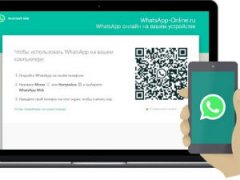
Мессенджер WhatsApp – популярный сервис для обмена сообщениями, голосовой и видеосвязи. Его можно скачать бесплатно на телефон и всегда быть на связи с родными, друзьями и коллегами. Количество активных пользователей Вацап составляет около 1,5 миллиардов человек, и это число увеличивается с каждым годом.
Вацап обладает богатым функционалом. Если у вашего собеседника тоже установлено приложение, то вы можете обмениваться текстовыми и звуковыми сообщениями, фотографиями, видео, музыкой, совершать голосовые и видеозвонки. Все это делается совершенно бесплатно, оплачивается только доступ в интернет.
Что такое Ватсап Веб?
Изначально Вацап был рассчитан только на мобильные устройства, однако с помощью WhatsApp Web можно общаться с друзьями и знакомыми с обычного ПК.
Вацап Веб не функционирует автономно, это онлайн-дополнение к вашему приложению на мобильном телефоне.
Преимущества и особенности
Главное преимущество Ватсап на ПК онлайн – это возможность войти в мессенджер без скачивания и установки программного обеспечения. Со стационарного ПК или ноутбука намного удобнее вести длительную переписку: монитор намного больше телефонного экрана, а с клавиатуры значительно быстрее набирать сообщения.
Online-версия предоставляет почти те же возможности, что и мобильное приложение:
- обмен текстовыми сообщениями;
- отправка и получение медиафайлов;
- общение в групповых и персональных чатах;
- настройка оповещений;
- установка фонов и форматирование диалогов.
Войдя в Ватсап веб онлайн на компьютере, вы будете видеть одни и те же отправляемые и принимаемые сообщения одновременно на экране смартфона и мониторе ПК. Это позволяет не отвлекаться на телефон во время работы.
В вэб Ватсап можно зайти онлайн на ПК как с Виндовс, так и с другой операционной системой, важно лишь наличие подходящего браузера. Обмен информацией производится по https-протоколу, что обеспечивает защиту от несанкционированного доступа.
Некоторым минусом веб-версии можно считать невозможность совершать звонки по голосовой и видеосвязи. Однако у вас под рукой всегда имеется смартфон, с помощью которого звонить намного удобнее.
Веб-версия мессенджера работает только при условии стабильного подключения к интернету как компьютера, так и смартфона.
Как начать работать в WhatsApp Web
Для пользования Ватсап веб необходимо:
- иметь активный аккаунт Вацап на телефоне;
- обеспечить доступ в интернет на компьютере и на смартфоне;
- иметь на ПК или ноутбуке последнюю версию Google Chrome, Firefox, Opera или Safari.
| Требования к телефону | Android-смартфон или iPhone с установленным мобильным приложением WhatsApp |
| Требования к компьютеру | Операционная система: Windows, Linux, macOS. Браузер: Google Chrome, Firefox, Opera или Safari |
Зайдите на https://web.whatsapp.com. Перед вами появится QR-код.
Откройте мессенджер на своем телефоне, зайдите в меню (три точки вверху справа) для Андроид или в раздел Настройки для iPhone. Тапните пункт WhatsApp Web.
В открывшемся окне нажмите значок «+», чтобы включить камеру и отсканировать QR-код с монитора ноутбука или стационарного компьютера.
Если считывание прошло удачно, то через пару секунд запустится WhatsApp Web. Вы сможете пользоваться мессенджером на компьютере.
Полезные советы
Совет №1
WhatsApp Web удобно пользоваться для работы и для бизнеса. Это отличная возможность сэкономить время на переписку с коллегами, клиентами, деловыми партнерами.
Совет №2
Веб-версия будет работать только в том случае, если мобильное приложение подключено к Сети. Поэтому перед началом использования проконтролируйте, что ваш смартфон имеет доступ в интернет.
Совет №3
Для входа и работы в WhatsApp Web вам потребуется смартфон с основным аккаунтом. Заранее позаботьтесь о том, чтобы был заряжен аккумулятор мобильного устройства.
Часто задаваемые вопросы
Можно ли зарегистрироваться и пользоваться только Вацап Веб на компьютере без телефона?
Нет, онлайн-версия WhatsApp Web не функционирует без мобильного аккаунта.
Мне нужно будет каждый раз считывать QR-код, чтобы зайти в WhatsApp Web?
Если вход в online версию Вацап будет осуществляться с одного и того же компьютера, не снимайте галочку «Оставаться в системе». Тогда при входе не надо будет каждый раз сканировать код.


 Как просканировать код в WhatsApp?
Как просканировать код в WhatsApp?




